Ebenenmasken sind ein unverzichtbares Werkzeug für jeden digitalen Künstler. Sie ermöglichen es dir, Teile deiner Zeichnung zu verstecken, ohne dabei die zugrunde liegenden Pixel unwiderruflich zu löschen. In dieser Anleitung wirst du lernen, wie du Ebenenmasken in Procreate effektiv einsetzen kannst, um dynamische und anpassbare Kunstwerke zu schaffen. Lass uns gemeinsam die Grundlagen durchgehen und herausfinden, wie du mit Hilfe von Ebenenmasken kreativ arbeiten kannst.
Wichtigste Erkenntnisse
- Ebenenmasken erlauben es, Teile einer Ebene zu verstecken, ohne sie endgültig zu entfernen.
- Die Farbe Schwarz versteckt Pixel, während Weiß sie sichtbar macht.
- Du kannst jederzeit Änderungen an der Maske vornehmen, was dir Flexibilität und Kontrolle über dein Artwork gibt.
Schritt-für-Schritt-Anleitung
Beginnen wir mit dem grundlegenden Verständnis von Ebenenmasken in Procreate und wie du sie nutzen kannst.
Zunächst wähle die Ebene aus, die du maskieren möchtest. In diesem Beispiel hast du ein Bild mit Blättern, das in einer unteren Ebene platziert ist. Darüber liegt der Schriftzug „grow“. Du möchtest, dass der Schriftzug an bestimmten Stellen hinter den Blättern erscheint. Kopf dazu einfach auf die Ebene, die den Schriftzug enthält.
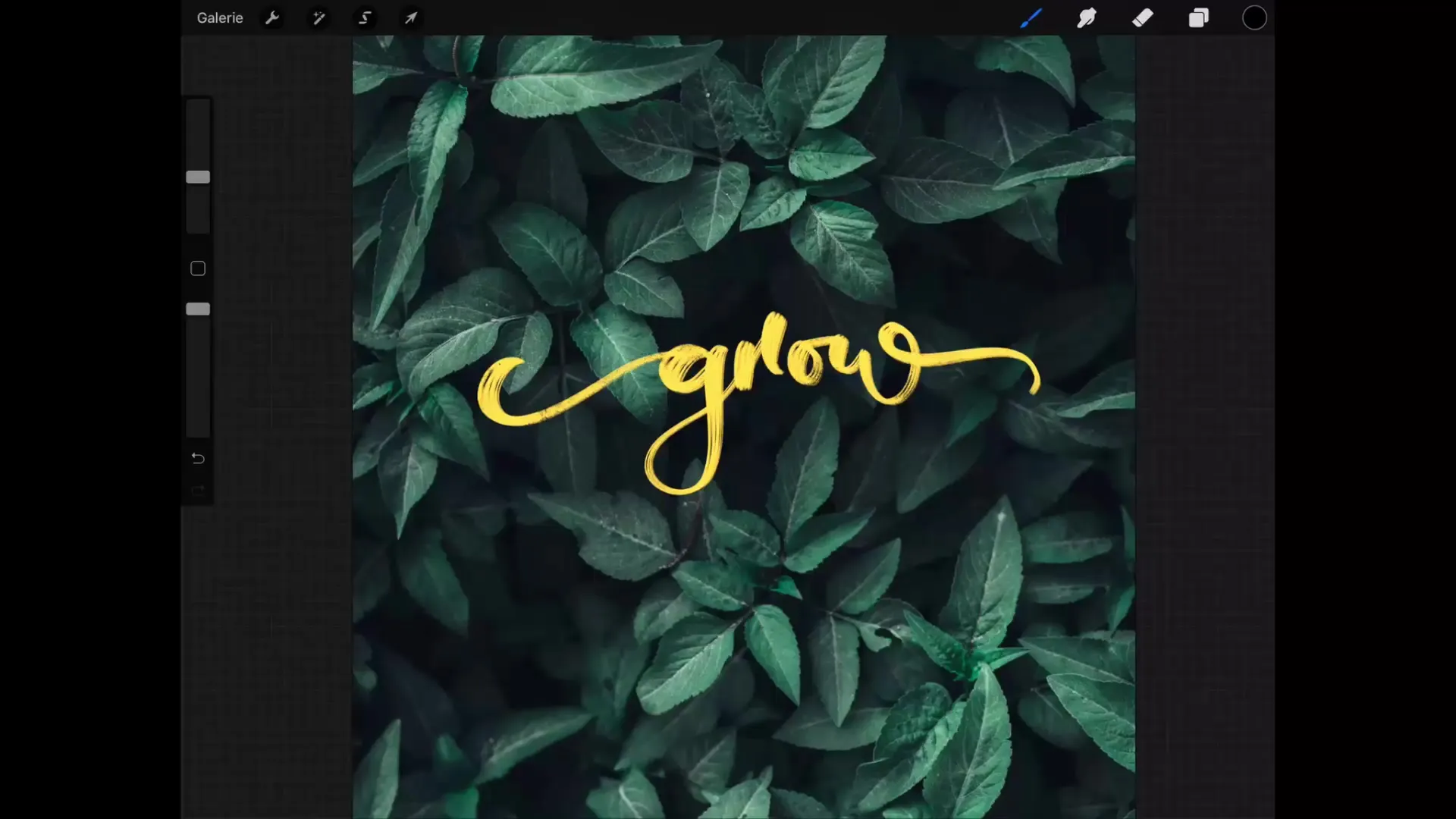
Tippe im Ebenenmenü auf die Option „Maskieren“. Dies wird eine neue Ebene namens „Ebenenmaske“ erzeugen, die mit deiner ursprünglichen Ebene verbunden ist. Diese Maske ermöglicht es dir, verschiedene Teile des Textes mithilfe von Farben zu verbergen oder sichtbar zu machen.
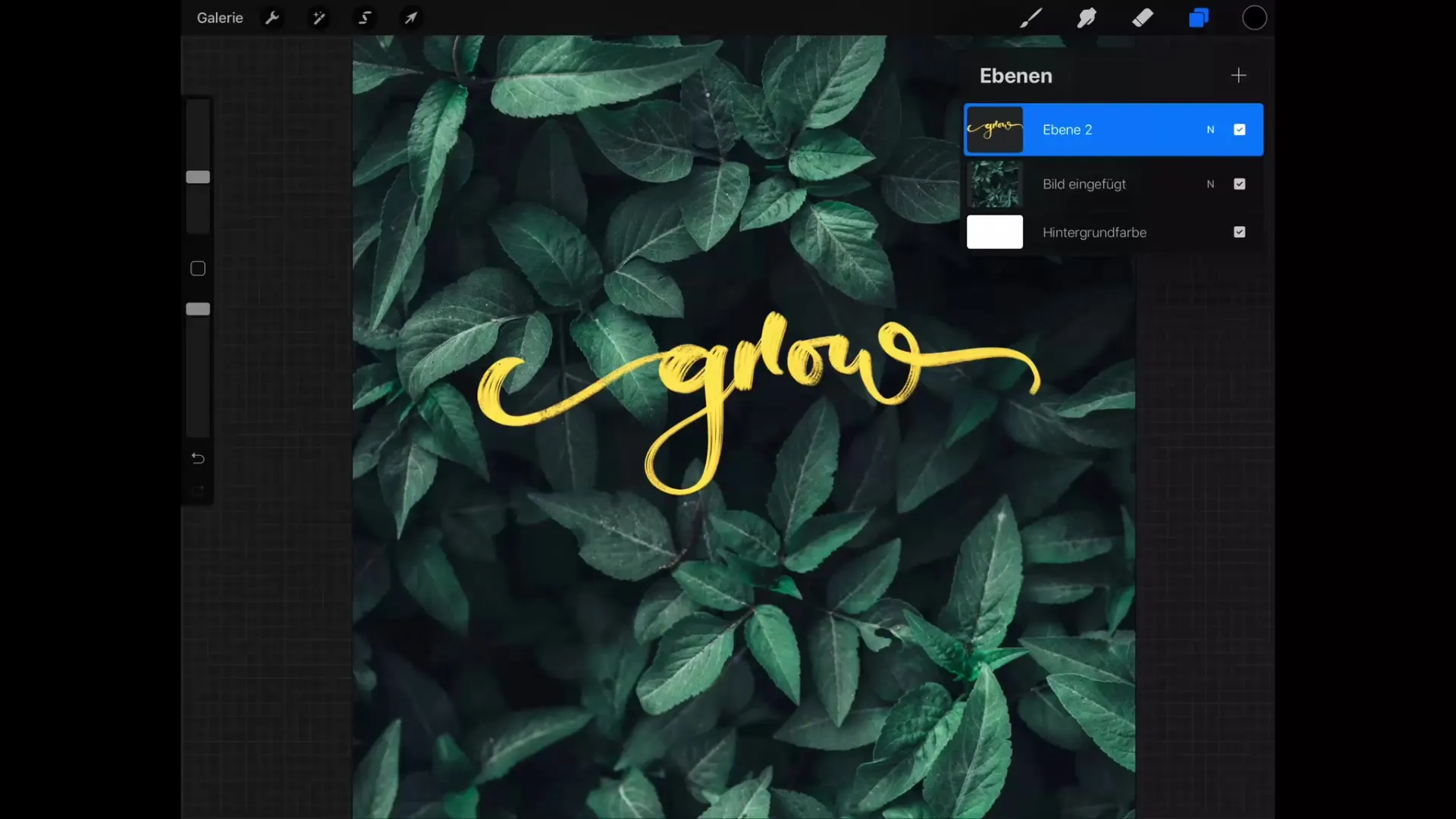
Jetzt ist es wichtig zu verstehen, wie die Graustufen innerhalb der Maske funktionieren. Schwarz versteckt Pixel, während Weiß sie sichtbar lässt. Das bedeutet, wenn du mit einem Pinsel in Schwarz über die Maske malst, wird der entsprechende Bereich des Schriftzugs „grow“ unsichtbar. Wenn du stattdessen mit Weiß malst, wird der Bereich wieder sichtbar.
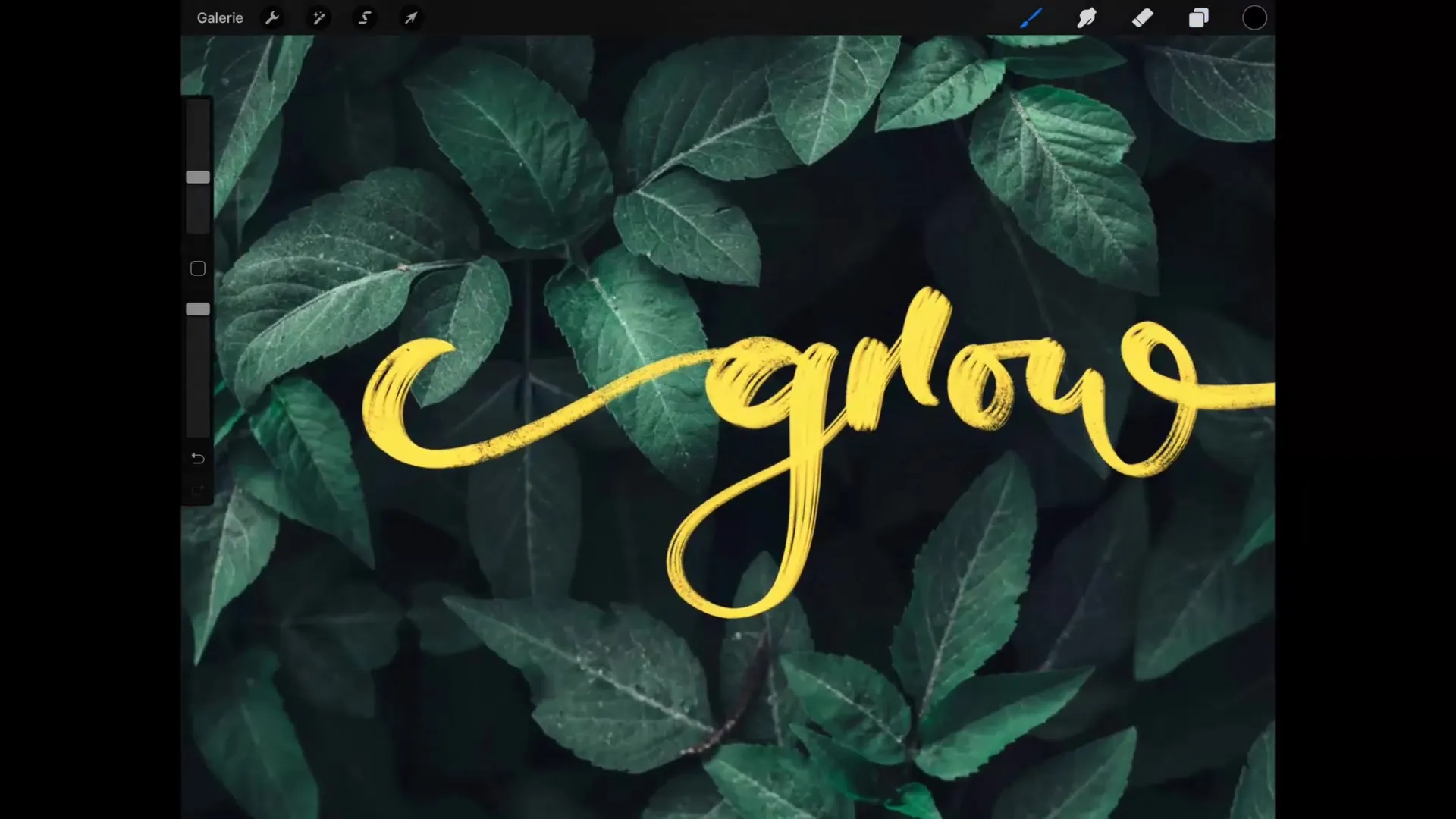
Wenn du einen mittleren Grauton wählst, wird der Effekt halbtransparent – das bedeutet, der Bereich wird teilweise sichtbar, was zu interessanten und weichen Übergängen führt. In diesem Beispiel möchtest du jedoch eine harte Kante erzielen, um die Form des Blattes genau freizulegen.
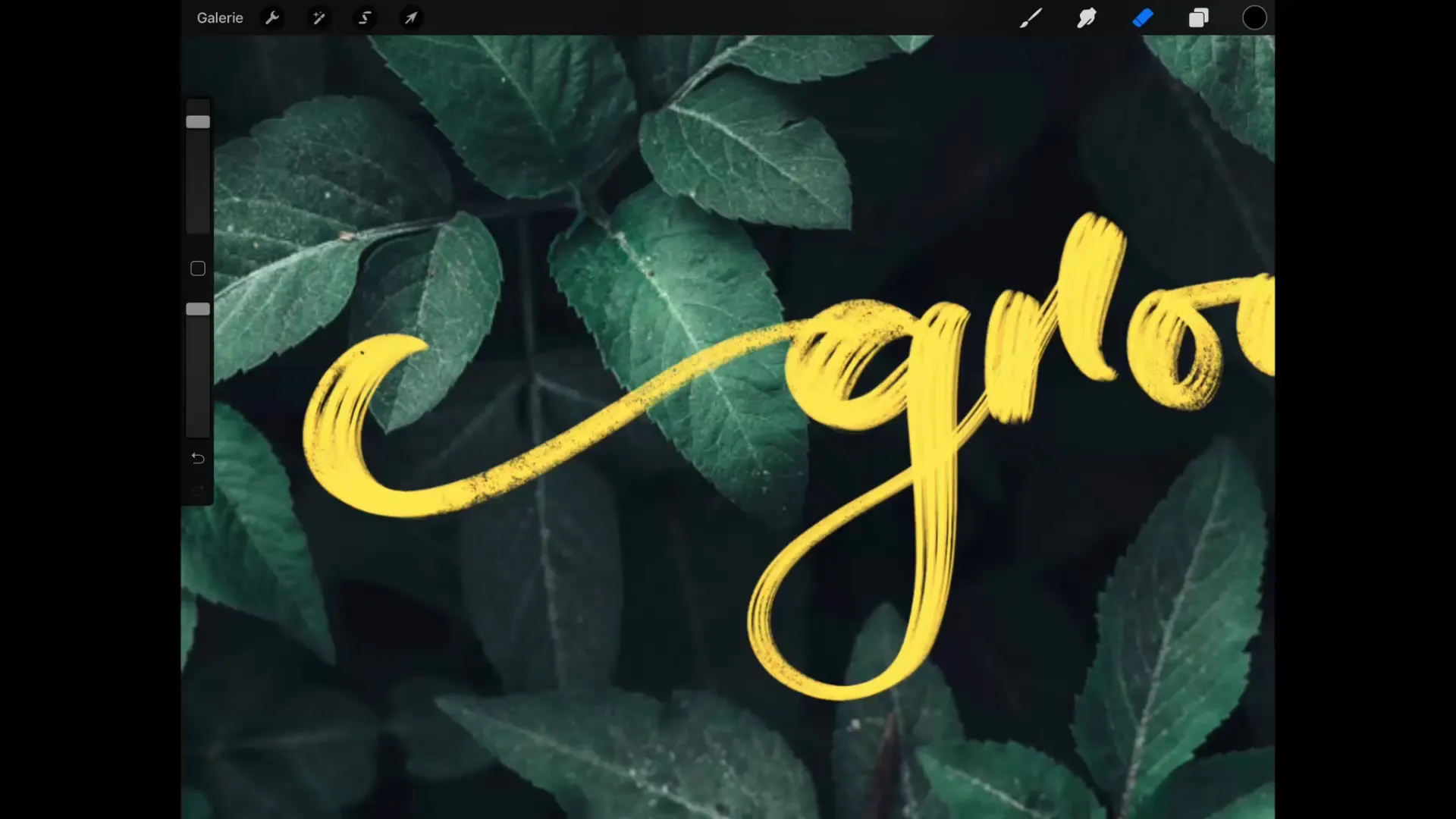
Um das Wort „grow“ effektiv zu maskieren, male nun die Form des Blattes in der Ebenenmaske in Schwarz nach. Dies gibt den gewünschten Effekt, dass das Wort an dieser Stelle hinter dem Blatt erscheint.
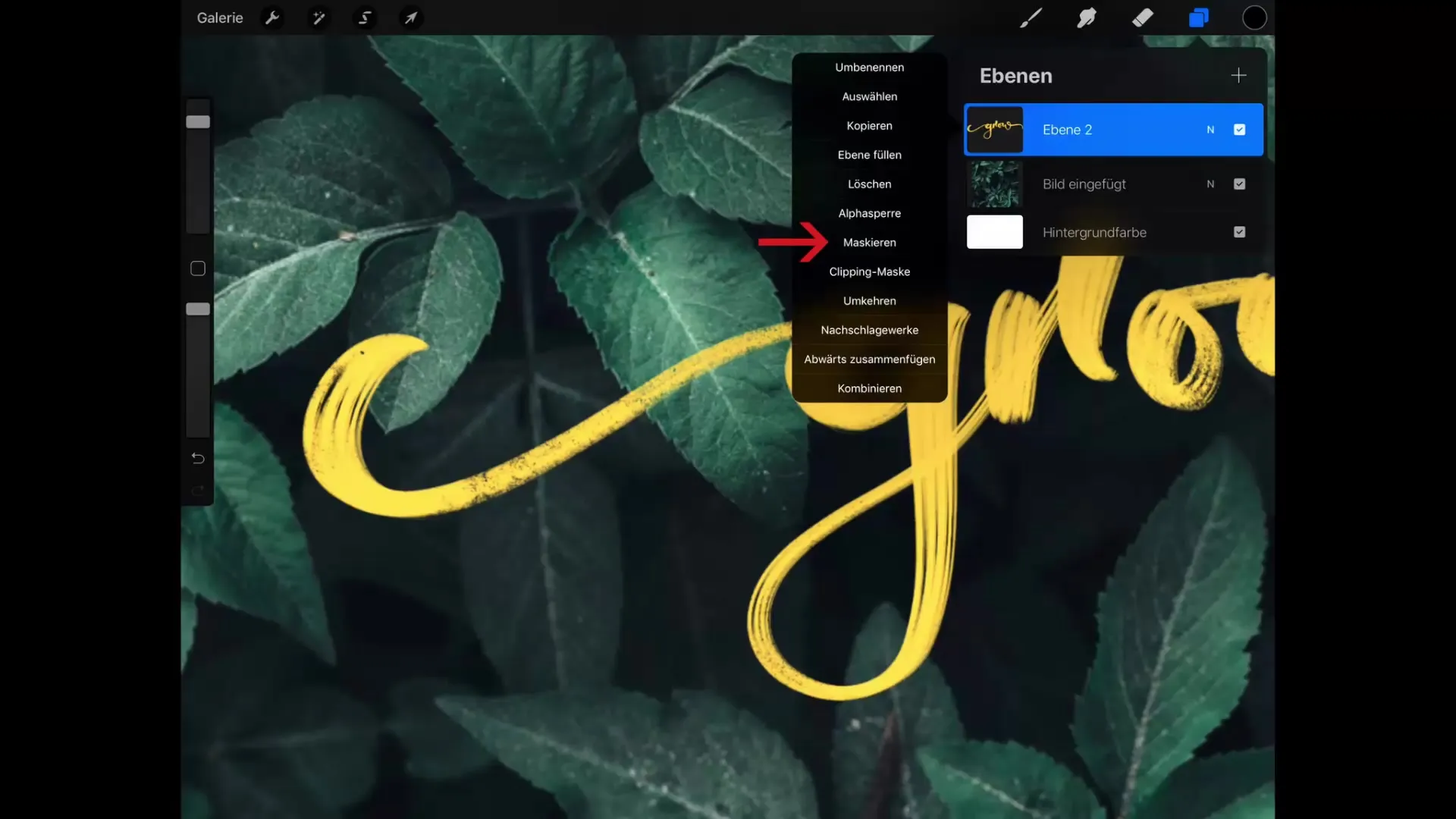
Das Praktische an der Verwendung von Ebenenmasken ist, dass du die Änderungen jederzeit zurücknehmen kannst. Wenn du siehst, dass du einen Teil des Texts, den du verborgen hast, wiederherstellen möchtest, wähle einfach einen weißen Pinsel und male über die maskierte Stelle.
Da du den Blattrand jetzt klar sehen kannst, erleichtert das die Positionierung und Bearbeitung. Auch wenn Teile des Schriftzugs nicht sichtbar sind, bleiben sie weiterhin vorhanden und können jederzeit wiederhergestellt werden.
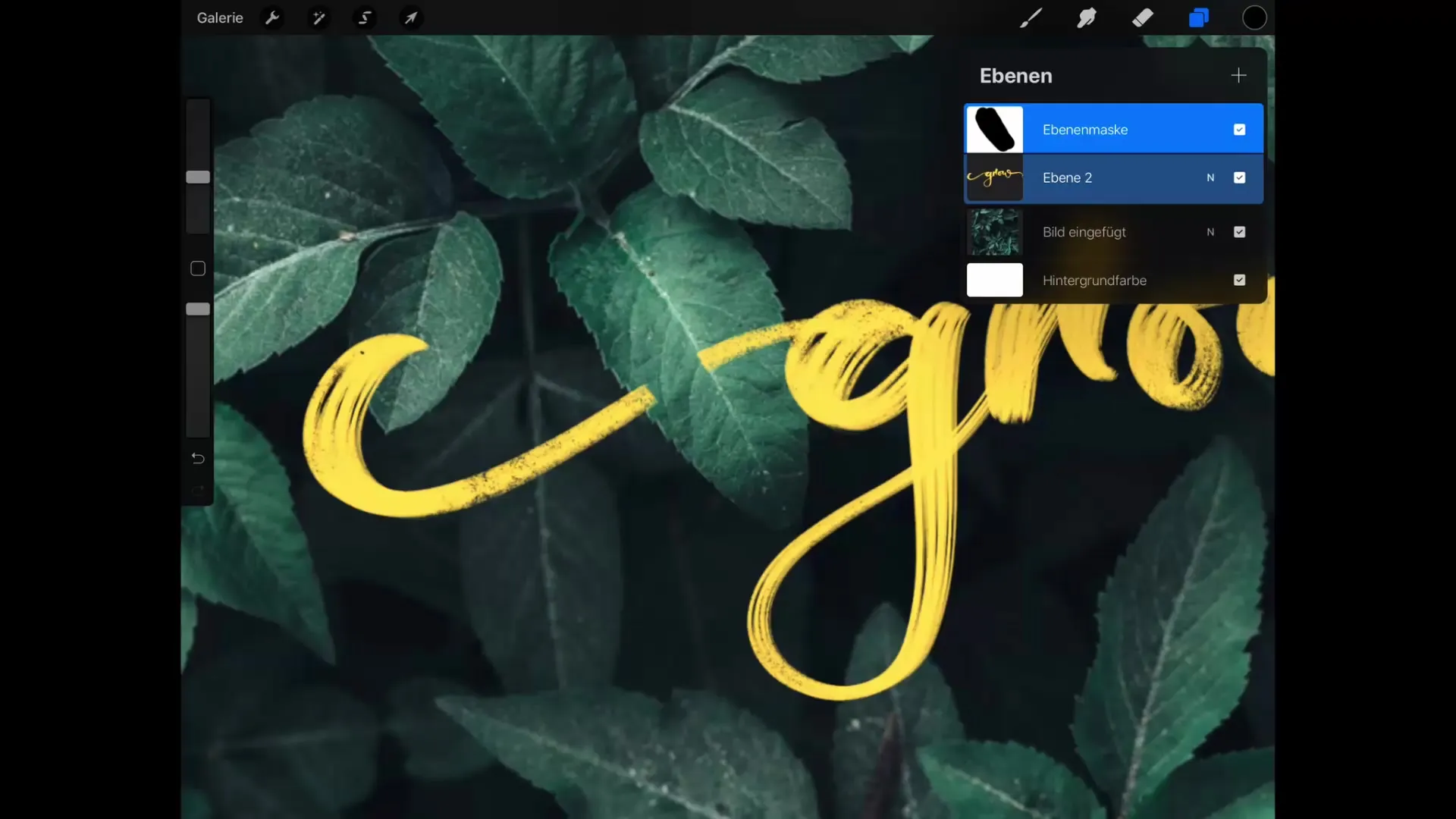
Angenommen, du möchtest den Schriftzug verschieben, ohne die Maske zu beeinflussen. Wähle die Ebene mit dem Schriftzug aus und wische mit dem Finger nach rechts auf der Ebenenmaske, um sie abzuwählen. Nun kannst du das Verschieben-Werkzeug verwenden. Dadurch wird nur der Schriftzug verschoben, während die Maske an ihrem Platz bleibt.
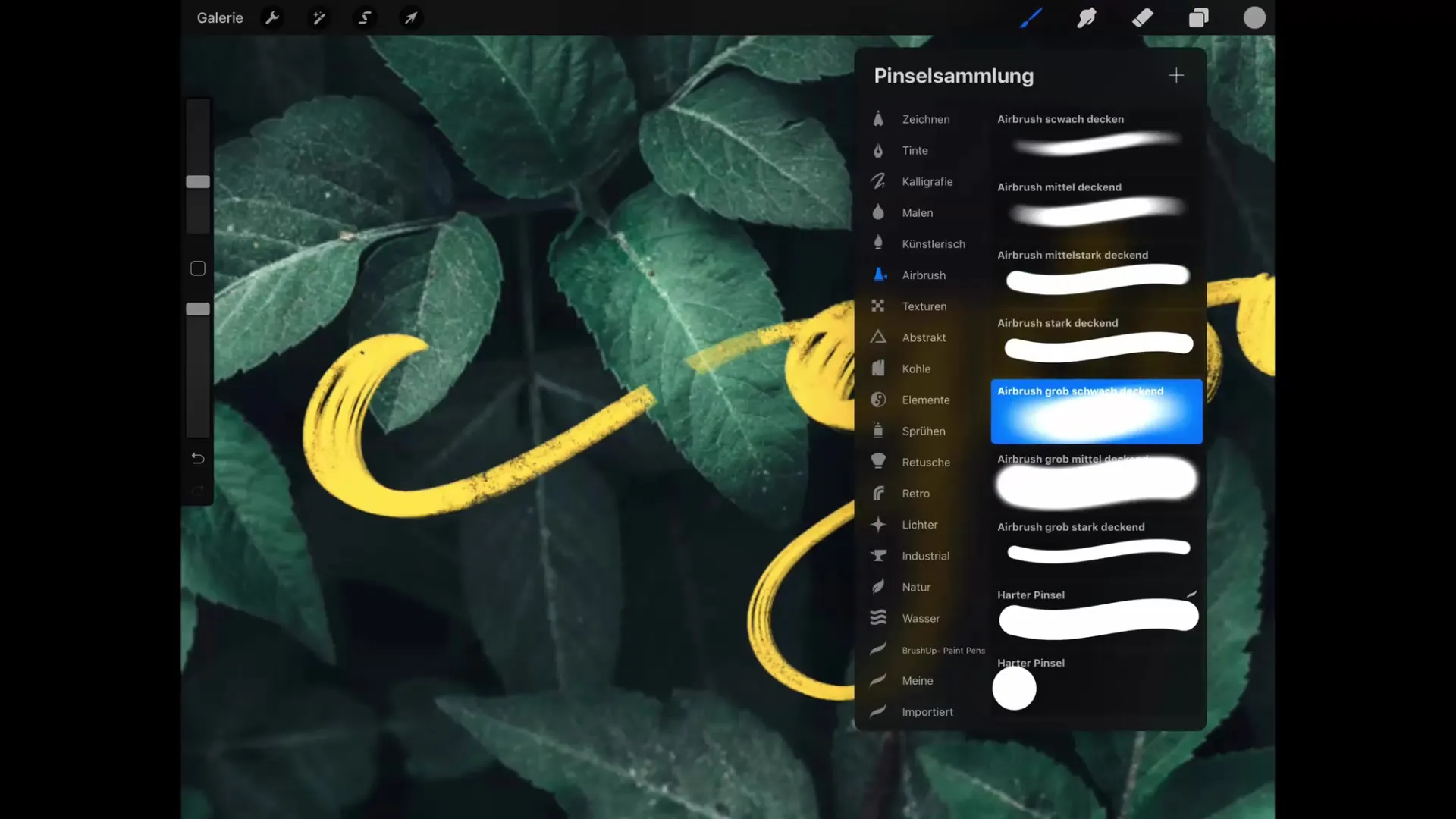
Die schwarzen Bereiche in der Maske bleiben unverändert, während du mit dem Schriftzug arbeiten kannst. So hast du die volle Kontrolle über das Design, ohne Risiko, Teile unwiderruflich zu löschen.
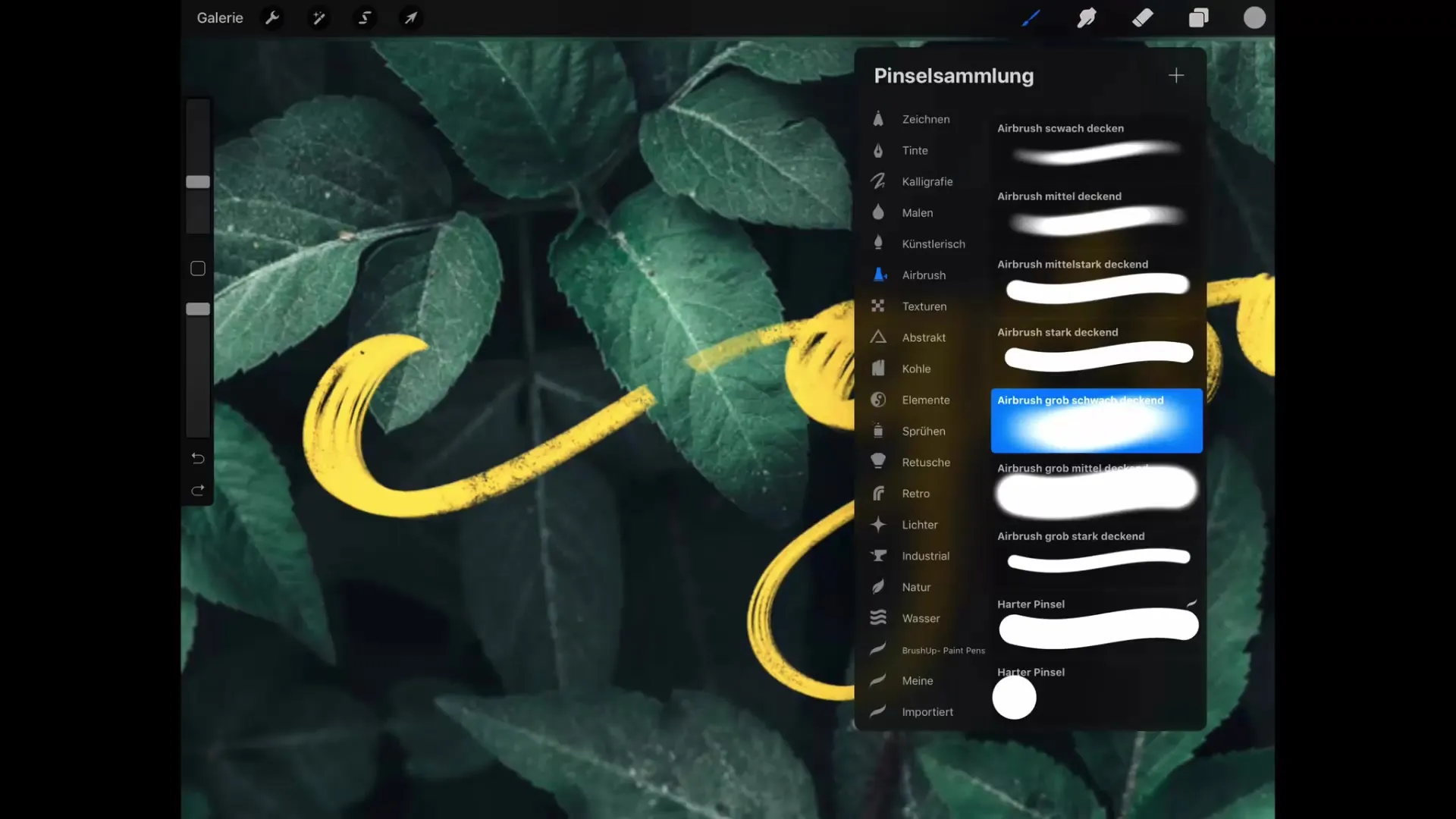
Das ist die Essenz der Arbeit mit Ebenenmasken in Procreate. Du kannst Teile einer Ebene verstecken, ohne sie tatsächlich zu zerstören oder zu löschen. Diese Technik wird deine Arbeitsweise revolutionieren und dir dabei helfen, kreativere und anpassungsfähigere Kunstwerke zu erstellen.
Zusammenfassung - Ebenenmasken in Procreate: Dein Leitfaden zum digitalen Zeichnen
Ebenenmasken sind eine essentielle Technik für alle, die mit Procreate arbeiten. Mit ihnen kannst du Bildteile verbergen, ohne sie dauerhaft zu löschen, was dir große kreative Flexibilität und Kontrolle über dein Artwork gibt. Nutze diese Anleitung, um deine Fähigkeiten zu erweitern und komplexe Designs zu erstellen, die deinen individuellen Stil widerspiegeln.
FAQ
Was ist eine Ebenenmaske in Procreate?Eine Ebenenmaske ermöglicht es dir, Teile einer Ebene zu verbergen, ohne sie zu löschen.
Wie funktioniert das Maskieren?Du malst mit Schwarz, um Pixel zu verstecken, und mit Weiß, um sie wieder sichtbar zu machen.
Warum sollte ich Ebenenmasken verwenden?Ebenenmasken erlauben dir, Veränderungen rückgängig zu machen und deine Kunst flexibel zu gestalten.
Kann ich mit Graustufen arbeiten?Ja, Graustufen erzeugen halbtransparente Effekte in der Maske.
Wie verschiebe ich Texte ohne die Maske zu beeinflussen?Wähle die Text-Ebene aus und wische auf der Maske nach rechts, um sie abzuwählen.


